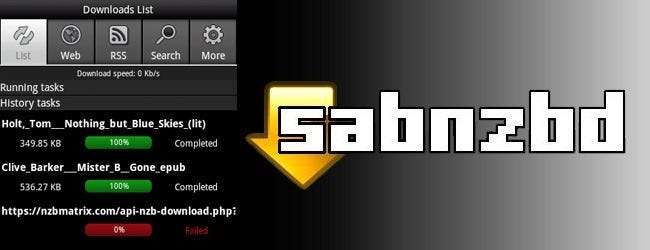
Forrige måned vi viste deg hvordan du kommer i gang med Usenet ved hjelp av SABnzbd . Nå er vi tilbake for å vise deg hvordan du kan overbelaste SABnzbd-opplevelsen din med tillegg og tilpasninger.
Hvis du er ny i hele Usenet- og SABnzbd-kretsen, vil du være tjent med å slå opp vår originale guide for å komme i gang med Usenet her . Hvis du er interessert i å bruke Usenet og SABnzbd som en TiVo for å laste ned alle favoritt-TV-programmene dine, må du sjekke ut vår oppfølgings Usenet-guide fokusert på SickBeard —En tv-administrasjonsapp som er så magisk at du må se den for å tro det.
Når du er oppe på SABnzbd og har den installert og den grunnleggende konfigurasjonen er slått ut, er det på tide å begynne å tilpasse den.
Generer en API-nøkkel og konfigurer for tilgang utenfor
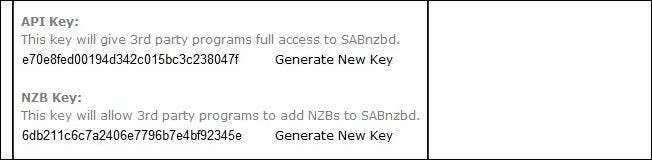
Det første du vil gjøre er å konfigurere SABnzbd for fjernkontroll og ekstern tilgang - de fleste tilleggsprogrammer og eksterne apper fungerer ikke uten dem. Åpne SABnzbd-nettkonsollen og naviger til Config -> Generelt . Der finner du flere undermenyer av interesse. Første titt i SABnzbd Web Server undermeny. Nederst på undermenyen ser du nøkkelgenereringsgrensesnittet. Klikk Generer ny nøkkel for både API og NZB Keys. Klipp og lim inn nøklene i en TXT-fil og legg den til side for øyeblikket - flere av triksene vi vil dekke her, vil ringe til den ene eller begge, og mange apper og tillegg du kan finne i utforskingene dine, vil kreve dem .
Den andre tingen du vil gjøre er å sjekke ut Autentisering av webserver undermeny. Selv om det ikke kan være bra med innlogging / passering i ditt private hjemmenettverk, hvis du skal få tilgang til SABnzbd-installasjonen din utenfor hjemmenettverket, er et passord et must. SABnzbd støtter ikke HTTPS, du kan slå den på i HTTPS-støtte undermeny. Du kan lese mer om HTTPS-støtte i SABnzbd og hvordan du genererer et tilpasset SSL-sertifikat med OpenSSL her . Når du er ferdig med å konfigurere ting, klikker du på Konfig og klikk deretter Omstart .
Planlegge og begrense nedlastingshastigheten
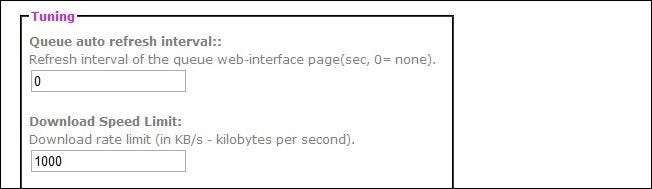
SABnzbd inneholder flere verktøy som hjelper deg med å planlegge og begrense nedlastingshastighetene for å forhindre at Usenet-aktiviteten overvelder hjemmenettverket ditt. Hvis du deler nettverket med romkamerater eller familie, kan du justere litt her for å hjelpe dem med å surfe uten at de anklager deg for å ha bundet hele båndbredden. Det er også en fin måte å dra nytte av nedlasting utenfor peak hvis Internett-leverandøren din regulerer slike ting.
Den enkleste måten å regulere nedlastingshastigheten på er å besøke Innstilling undermeny som ligger i Config -> Generelt . Der kan du sette en hard grense for nedlastingshastigheten din i KB / s. Det er enkelt, men ikke dynamisk; uansett hva du setter den til, vil det være den harde hetten for SABnzbd uansett tid på dagen.
Mens du er i undermenyen Tuning, kan du også angi og automatisk oppdatere intervallet for webgrensesnittet (hvis du lar et vindu være åpent og ser på SABnzbd, er dette en praktisk funksjon) og fylle ut Opprydningsliste med filtypen du vil fjerne automatisk fra nedlastningene. Vi lar oppryddingslisten være tom, men det kan være lurt å automatisk kvitte seg med filer du ikke bruker, for eksempel .NFO- og .SFV-filer. Du kan legge til en hvilken som helst utvidelse i oppryddingslisten, så hvis du finner ut at du sletter filer mens du organiserer nedlastningene dine, er det ganske tid å spare dem i listen.

Når vi kommer tilbake til temaet fartsbegrensning, er nedlastingsgrensen i undermenyen Tuning ganske begrenset. Hvis du vil ha en mer fleksibel grense, kan du gå over til Config -> Planlegging . Måten SABnzbd-planleggeren fungerer på er at du kobler til spesifikke hendelser. Hvis du vil at systemet skal stoppe nedlastingen hver morgen klokka 8, vil du koble til 8 for timen, daglig for frekvensen, pause for handlingen og la argumentene være tomme. Handlingsmenyen har ganske mange parametere å velge mellom. Du kan øke hastigheten, aktivere og deaktivere spesifikke Usenet-servere, pause og gjenoppta, slå av SABnzbd og mer. Bare husk at du må stille inn tiden ved hjelp av 24-timers notasjon og opprette et start- / stoppunkt for de fleste handlinger som pause / gjenoppta, fartsgrense / ingen begrensning osv. Du kan lese mer om planleggingsfunksjonene her .
Selv om dette er utenfor omfanget av SABnzbd spesifikt, hvis du virkelig vil bli kvitt med nettverksutnyttelsen din og få ruteren til å løfte tungt for å aktivt forme trafikken og båndbredden din, sjekk ut vår guide til bruk av DD-WRT- og QOS-regler for å prioritere nettverkstrafikk .
Aktiver kategorisering i nedlastede og overvåkede mapper
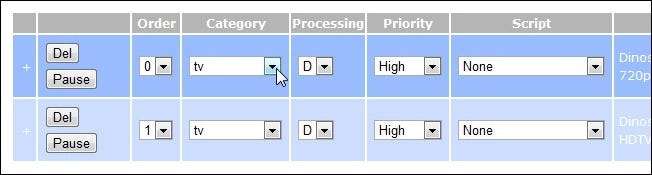
Hvis du er en hyppig nedlastning, vil du raskt oppdage at mappen SABnzbd pakker ned nedlastningene dine til blir et gigantisk rot. Det kan radikalt rydde opp i ting for å begynne å bruke kategorier. SABnzbd støtter kategorisering på to fronter. Du kan kategorisere gjenstander når de er i køen, og du kan også sette opp kategorier i den overvåkede NZB-slippmappen din - ved å bruke sistnevnte, legges filer som faller inn i den automatisk til en bestemt kategori. Så hvordan fungerer dette i praksis?
Du kan opprette kategorier ved å navigere til Config -> Kategorier . Der kan du opprette så mange kategorier du vil. Bare koble til et kategorinavn som "TV" og en mappe / bane som "TV Shows". Eventuelle køelementer du bytter til TV-kategorien, blir nå dumpet i underkatalogen / TV-showene / i din standardnedlastingsmappe for SABnzbd. Du kan vaske og gjenta for applikasjoner, bøker, filmer eller andre filer du laster ned. Du kan lese mer om konfigurering av brukerdefinerte kategorier her .
Alternativt, hvis du ikke vil rote rundt med å veksle kategoriene i køen, og du bruker en overvåkingsmappe for å laste NZB-filene dine inn i SABnzbd, kan du bruke både mapper og filnavn for å veksle kategorier. For eksempel kan du opprette en mappe i SABnzbd Watch-mappen med samme navn som en kategori, for eksempel / TV /, og eventuelle NZB-filer du lagrer der, blir automatisk kategorisert som TV-show. Dette trikset fungerer også med filnavn. Hvis du tar et kategorinavn i doble parentes som {{tv}} sometvshow.nzb på et show, vil SABnzbd strippe kategorienavnet og ordne det riktig for deg.
Kategorisering er stille, praktisk for å holde nedlastingsmappen ryddig. Selv om vi brukte TV-serier som et eksempel, er TV et av områdene der du hopper over den grunnleggende kategoriseringen og går med Tredjeparts hjelperapplikasjon SickBeard vil spare deg for hauger med tid.
Nettlesertillegg effektiviserer SABnzbd Experience
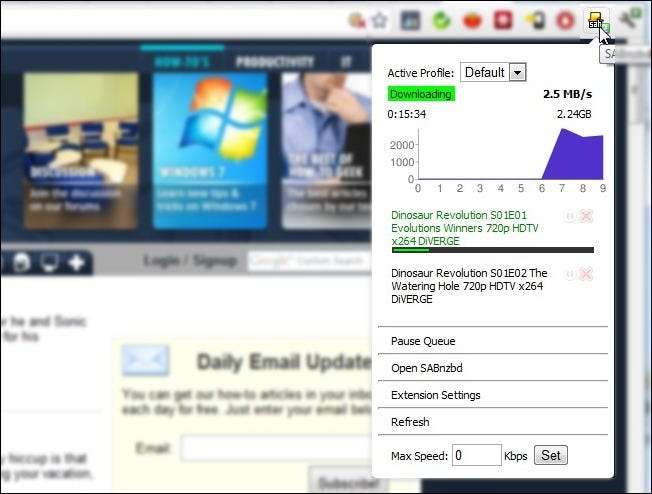
Selv om SABnzbd leveres med en spartansk, men fullstendig brukbar nettkonsoll, strømliner nettlesertillegg virkelig administrasjonsprosessen - spesielt hvis du har fått SABnzbd installert på en ekstern datamaskin. Siden du allerede bruker en nettleser for å samhandle med SABnzbd, er det ikke mye av en justering å slutte å stole helt på nettkonsollen og begynne å nyte fordelene med et nettlesertillegg.
Chrome-brukere kan dra nytte av det gode SABconnect ++ - sett i skjermbildet ovenfor. SABconnect ++ gir deg instanstilgang til køen din, hastighetsbegrensning, pause / gjenopptak og skrivebordsvarsler. I tillegg til å gi en rask lenke til SABnzbd og varsler, gir SABconnect ++ også et direkte grensesnitt for nesten et dusin NZB-søkemotorer. Direktegrensesnittet tillater nedlasting av NZB-filer med ett klikk rett fra søkegrensesnittet i indeksen. For de søkemotorer som ikke støttes, kan du fortsatt høyreklikke på NZB-fillenker og sende til SABnzbd.
Firefox-brukere vil sjekke nzbdStatus . Det er ikke like funksjonsrikt som SABconnect +, men er fortsatt ganske i stand. Du kan sende NZB-lenker direkte til SABnzbd. Det er en statuslinjeprogramvare for ett klikk pause / gjenoppta, og svever over widgeten gir deg statusen til den nåværende nedlastingen.
Hvis du har konfigurert SABnzbd for ekstern tilgang og riktig konfigurert din brannmur, kan du bruke nettlesertilleggene ovenfor uansett hvor du er for å motta varsler og overvåke SABnzbd-køen din.






